A nagyméretű hangfájlok rengeteg helyet foglalhatnak el a számítógép tárhelyén. Ebben az esetben nem marad hely más fájlok tárolására a jövőben. Ugyanez igaz a kiváló minőségű MP3-fájlokra is. Valóban mindenki kiváló minőségű hangfájlokat szeretne. A kompromisszum az, hogy a kiváló minőségű fájlok, mint például az MP3-fájlok, sok helyet foglalhatnak el az eszközön, legyen az asztali számítógép vagy okostelefon. Szerencsére vannak módok a fájlméret csökkentésére anélkül, hogy észrevehető különbség lenne az eredetihez képest. A probléma megoldásához olvassa el ezt a bejegyzést, hogy megtudja, hogyan... tömörítsen egy MP3-at hatékonyan iktat.
1. rész. MP3 tömörítése számítógépen
AVAide Video Converter egy hatékony szoftver, amely lehetővé teszi MP3 fájlok tömörítését az eredeti fájl minőségének elvesztése nélkül. Ez az eszköz elsősorban videók konvertálására készült, de képes hatékonyan és eredményesen konvertálni hangfájlokat is. Képes MP3 és más hangfájlokat kisebb fájlméretre tömöríteni. Támogatja az MP4, WMV, MOV, AVI, 3GP, AAC, WAV, WMA, MP3, WEBM stb. formátumokat. Ezenkívül lehetővé teszi a felhasználók számára a hang szerkesztését, például a vágást, szegmentálást, a sebesség és a hangerő beállítását, valamint a hangklipek egyesítését. Íme egy lista az MP3 fájlok tömörítéséhez követhető lépésekről:
1. lépésTöltse le és telepítse a szoftvert
Szerezd meg az alkalmazást a gombra kattintva Ingyenes letöltés gombra az alábbi oldalon. Győződjön meg arról, hogy a számítógép operációs rendszerének megfelelő letöltési hivatkozásra kattint. Ezután telepítse a szoftvert, és indítsa el.

INGYENES LETÖLTÉS Windows 7 vagy újabb rendszerhez
 Biztonságos letöltés
Biztonságos letöltés
INGYENES LETÖLTÉS Mac OS X 10.13 vagy újabb rendszerhez
 Biztonságos letöltés
Biztonságos letöltés2. lépésHozzáférés az MP3 Audio Compressorhoz
Az alkalmazás MP3 kompresszorát a következő helyen érheti el: Eszköztár fület. Ezután válassza ki a Hangkompresszor a felkínált lehetőségek közül. Ezután kattintson a Plusz gombra az eszköz feltöltési felületéről, és töltse be az MP3 fájlt a tömörítéshez.
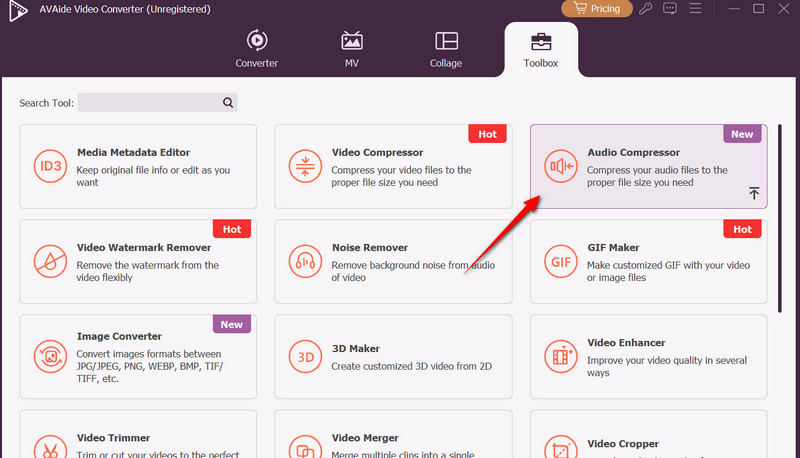
3. lépésMódosítsa a tömörítési beállításokat
Mindenekelőtt módosíthatja a tömörítési beállításokat a következő módosításokkal: formátum, csatorna, mintavételi frekvencia, és bitrátaA méret csökkentéséhez használhatja a tömörítési csúszkát, vagy manuálisan megadhatja a kívánt fájlméretet.
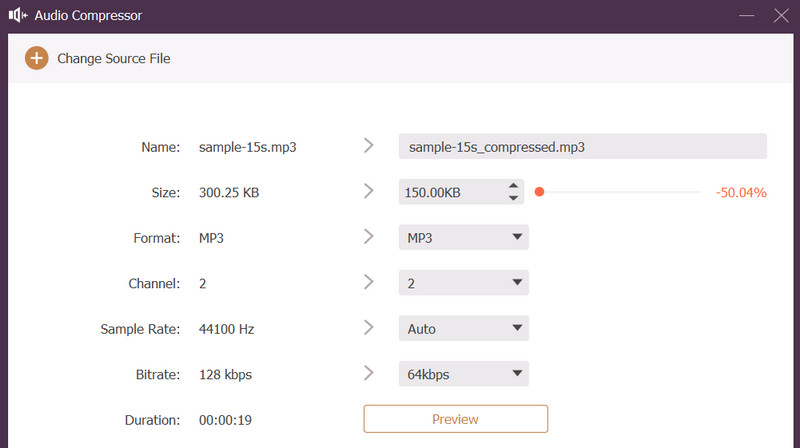
4. lépésElőnézet és tömörítés
A változtatások ellenőrzéséhez kattintson a Előnézet gombra, és módosítsa a tömörített hang mentésének kimeneti helyét. Végül kattintson a Borogatás gombra a felület jobb alsó sarkában.
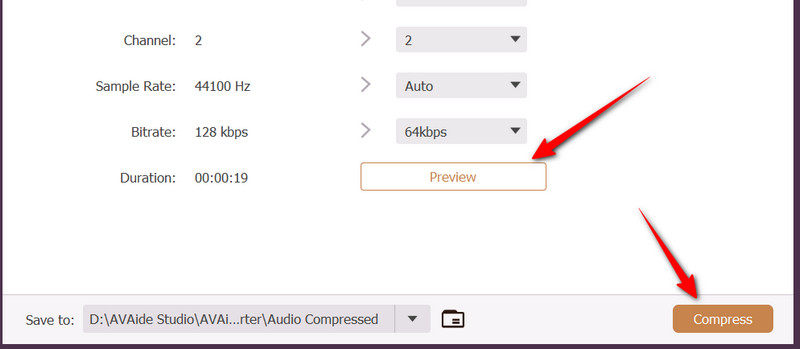
2. rész. MP3 fájlok tömörítése telefonon
Ha MP3-hoz hasonló hangfájlokat szeretnél tömöríteni a mobileszközödön, az AudioLab programot kell használnod. A tömörítésen túl ez a program képes szerkeszteni, csökkenteni a zajt és effekteket hozzáadni az MP3 fájlokhoz. Valóban hihetetlen erőmű. Továbbá lehetővé teszi a felhasználók számára a hang tömörítését mind Android, mind iOS eszközökön. Az alkalmazás nagyszerűsége abban rejlik, hogy lehetővé teszi a feltöltést a mobil helyi tárhelyéről vagy az asztali számítógépről. Akkor a legjobb, ha haladó felhasználó vagy, különösen a hang törléséhez a tömörítés előtt. Csak a használat közben folyamatosan megjelenő hirdetéseket kell elviselned. Tanuld meg a trükköt az MP3 fájlok AudioLab segítségével történő tömörítésének utasításait követve.
1. lépésTöltsd le ezt a mobilalkalmazást az App Store-ból vagy a Play Áruházból. Használd a keresősávot, és írd be az alkalmazás nevét a kereséshez. Az alkalmazás logója egy izzóban lévő hangjegy grafikája. Narancssárga és fehér színösszeállításúnak kell lennie.
2. lépésMiután megtaláltad az alkalmazást, kattints a Telepítés gomb Android-eszközhöz vagy a Kap iOS-re vonatkozó gombra a mobilalkalmazás letöltéséhez. Kérjük, várja meg, amíg a telepítés teljesen befejeződik. A telepítés befejezése után az alkalmazás kezdőképernyője automatikusan megjelenik.
3. lépésA kezdőképernyőn válaszd ki a feltöltési forrást a következők közül választva: Fájlból vagy PC-rőlVálaszthatja azt is, hogy Videóból hanganyag kinyeréséhez egy videofájlból. A fájl feltöltése után egy jelző jelenik meg a a Saját hanganyag választási lehetőség.
4. lépésEzután lépjen a Hangeszköztár és használd a Több szegmensből álló termés funkció. Itt azt is megteheti hanganyag metaadatainak szerkesztése a vágáson kívül. Ezután exportálja a fájlt MP3-ba vagy más, az MP3-nál kisebb fájlméretű hangformátumba.
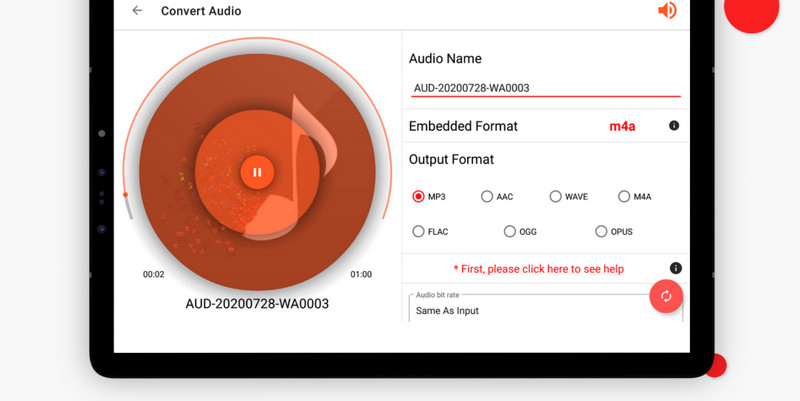
3. rész. További top MP3 konverterek
Az MP3 fájlok méretének csökkentésének egyik módja az, hogy más hangformátumba konvertáljuk őket. Itt MP3 konvertereket találsz a fájlméret csökkentésére.
1. Freemake hangátalakító
Az MP3 konverterek listáján az első a Freemake Audio Converter. Ezzel a programmal importálhatsz hangfájlokat, és átalakíthatod őket különböző hangformátumokba, például WMA, FLAC, M4A, AMR, AAC, OGG és még sok más. Ez a program azonban csak Windows asztali számítógépeken érhető el, ami azt jelenti, hogy a Mac felhasználók nem tudják kihasználni a konverter előnyeit.
1. lépésSzerezd meg a programot a hivatalos weboldaláról, és telepítsd a számítógépedre. Ezután kattints a +Hang gombra a bal felső sarokban az MP3 fájl betöltéséhez.
2. lépésA konverziós listából látni fogja a feltöltött MP3 fájlt. Ezúttal válasszon egy kimeneti formátumot MP3 konvertálása AAC-re, WMA, OGG vagy M4A formátumú.
3. lépésVégül kattintson a Alakítani gombra, és várja meg, amíg a folyamat befejeződik.
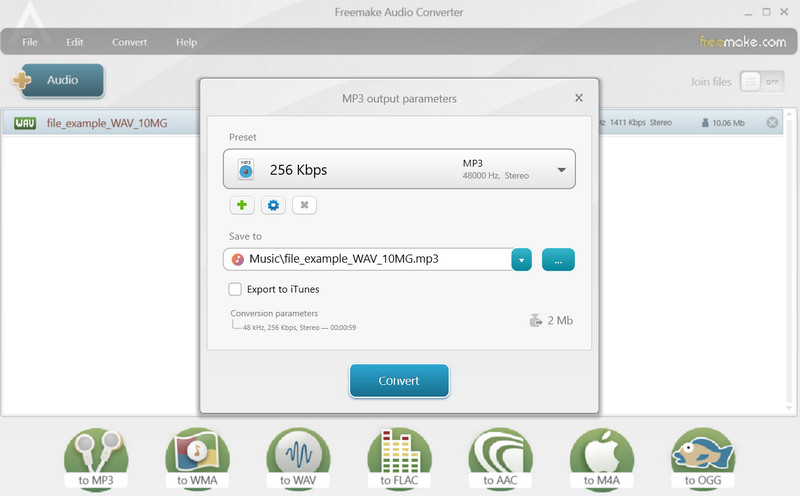
2. CloudConvert
A CloudConvert egy kiváló eszköz MP3 fájljaid közvetlen webböngészőből történő konvertálására. Hasonlóképpen, ez az online eszköz számos audio- és videoformátumot támogat. Ezenkívül lehetővé teszi a felhasználók számára a feltöltést különböző fájlforrásokból, beleértve a helyi és a felhőalapú tárhelyet is. Íme, hogyan tömörítheted az MP3 fájlokat online ezzel a konverterrel.
1. lépésLátogassa meg a program weboldalát a számítógépén található bármely böngészővel.
2. lépésA kezdőlapon kattintson a Válaszd ki a fájlt gombra, és válassza ki a tömöríteni kívánt MP3 fájlt.
3. lépésBetöltés után válassz egy kimeneti formátumot, és kattints a Alakítani gomb.
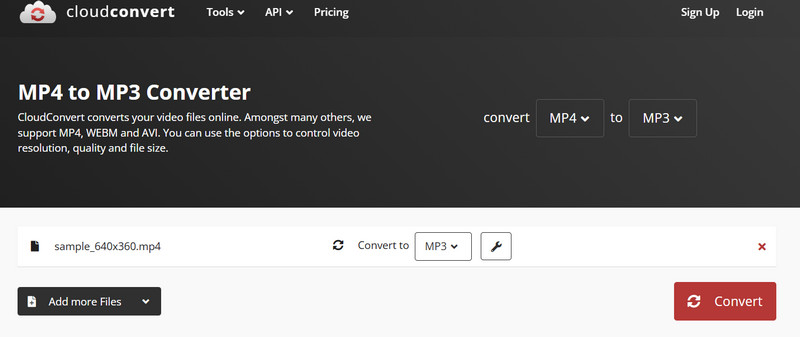
4. rész. Miért tömörítsünk MP3-at és nem megfelelő helyzeteket
Íme néhány ok, amiért szükséges az MP3 fájlok tömörítése, és mikor nincs értelme a hangfájlok tömörítésének.
1. Az ok, amiért
A tömörítés azt jelenti, hogy egy meglévő MP3 fájl méretét még tovább csökkentjük. Ez különösen igaz, ha a hanganyag hatalmas méretű, például a hossza vagy a minősége miatt. Nos, a tömörítés fő okai a helytakarékosság és a fájlok könnyebb átvitele. Mint tudjuk, a tárhely megtakarítása lehetővé teszi, hogy több zenét tároljunk a telefonunkon, számítógépünkön vagy felhőalapú tárhelyen. Hanganyagok küldésekor, webhelyekre való feltöltéskor vagy üzenetküldő alkalmazásokon keresztüli megosztáskor a gyorsabb átvitel vagy feltöltés nem képezheti vita tárgyát. Ezt megtehetjük, ha a fájlméret tömörítve van.
2. Amikor rossz ötlet tömöríteni
Így van. Vannak esetek, amikor egy MP3 tömörítése nem jó ötlet. A probléma főként abban rejlik, hogy veszteséges tömörítést alkalmaznak egy már eleve veszteséges fájlra. Következésképpen drámaian romlik a minőség, ami olyan műtermékeket eredményez, mint a tompa hangzás, a tisztaság hiánya és az örvénylő zajok.
Bár az MP3 fájlok hallgatása szórakoztató, a helytakarékosság és a zenetárolás ugyanolyan fontos. Ez a bejegyzés felvázolja a következő módokat: MP3 tömörítése hangfájlokat. Ezért a megosztás, feltöltés és a tárhely mentése nem okoz gondot.
A teljes videó eszköztár, amely több mint 350 formátumot támogat a veszteségmentes minőségben történő konvertáláshoz.




